AWS CodeCommit n'est plus disponible pour les nouveaux clients. Les clients existants de AWS CodeCommit peuvent continuer à utiliser le service normalement. En savoir plus »
Les traductions sont fournies par des outils de traduction automatique. En cas de conflit entre le contenu d'une traduction et celui de la version originale en anglais, la version anglaise prévaudra.
Réviser une demande d'extraction
Vous pouvez utiliser la AWS CodeCommit console pour consulter les modifications incluses dans une pull request. Vous pouvez ajouter des commentaires à la demande, aux fichiers et à des lignes de code spécifiques. Vous pouvez également répondre aux commentaires écrits par d'autres personnes. Si votre référentiel est configuré avec des notifications, vous recevez des e-mails lorsque les utilisateurs répondent à vos commentaires ou lorsqu'ils commentent une demande d'extraction.
Vous pouvez utiliser le AWS CLI pour commenter une pull request et répondre aux commentaires. Pour vérifier les modifications, vous devez utiliser la CodeCommit console, la git diff commande ou un outil de comparaison.
Vérifier une pull request (console)
Vous pouvez utiliser la CodeCommit console pour examiner une pull request dans un CodeCommit référentiel.
Ouvrez la CodeCommit console à l'adresse https://console.aws.amazon.com/codesuite/codecommit/home
. -
Dans Référentiels, sélectionnez le nom du référentiel.
-
Dans le volet de navigation, choisissez Demandes d'extraction.
-
Par défaut, une liste de toutes les demandes d'extraction ouvertes s'affiche. Choisissez la demande d'extraction ouverte que vous souhaitez vérifier.
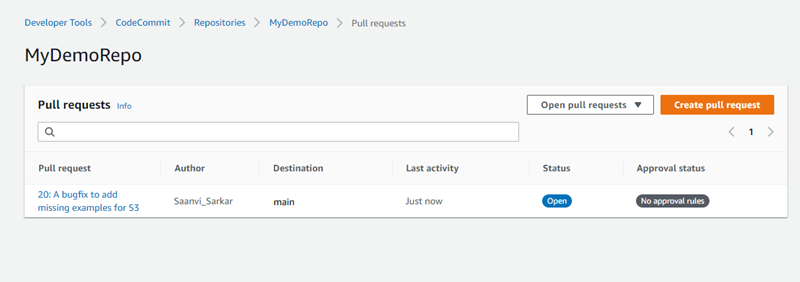
Note
Vous pouvez commenter une demande d'extraction fermée ou fusionnée, mais vous ne pouvez pas la fusionner ou la rouvrir.
-
Dans la demande d'extraction, choisissez Modifications.
-
Effectuez l’une des actions suivantes :
-
Pour ajouter un commentaire général à la totalité d'une demande d'extraction, dans Comments on changes (Commentaires sur les modifications), choisissez New comment (Nouveau commentaire), saisissez un commentaire, puis sélectionnez Save (Enregistrer). Vous pouvez utiliser Markdown ou saisir le commentaire en texte brut.
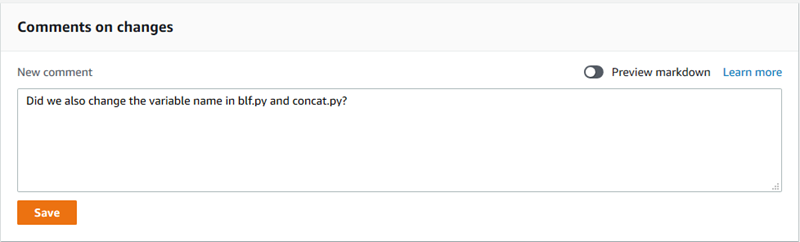
-
Pour ajouter un commentaire à un fichier dans la validation, dans Modifications, recherchez le nom du fichier. Choisissez l'icône de commentaire
 qui s'affiche à côté du nom de fichier, saisissez un commentaire, puis choisissez Enregistrer.
qui s'affiche à côté du nom de fichier, saisissez un commentaire, puis choisissez Enregistrer. 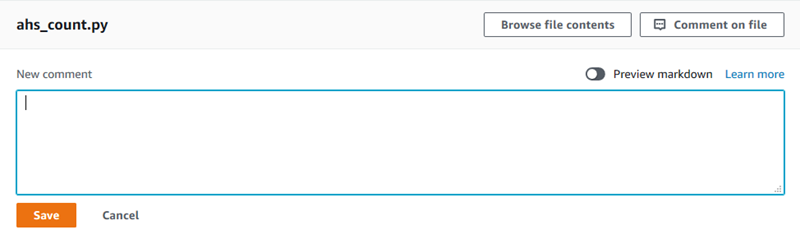
-
Pour ajouter un commentaire à une ligne modifiée dans la demande d'extraction, dans Modifications, accédez à la ligne pour laquelle vous souhaitez laisser un commentaire. Choisissez l'icône de commentaire
 qui apparaît pour cette ligne, entrez un commentaire, puis choisissez Save (Enregistrer).
qui apparaît pour cette ligne, entrez un commentaire, puis choisissez Save (Enregistrer). 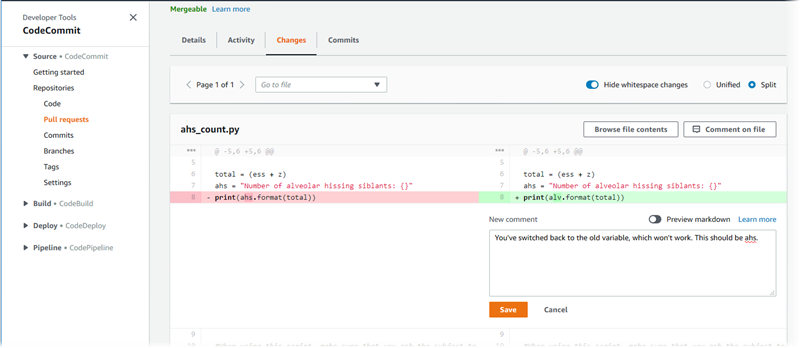
-
-
Pour répondre aux commentaires sur une validation, dans Modifications ou Activité, choisissez Répondre. Vous pouvez répondre avec du texte et des émoticônes.
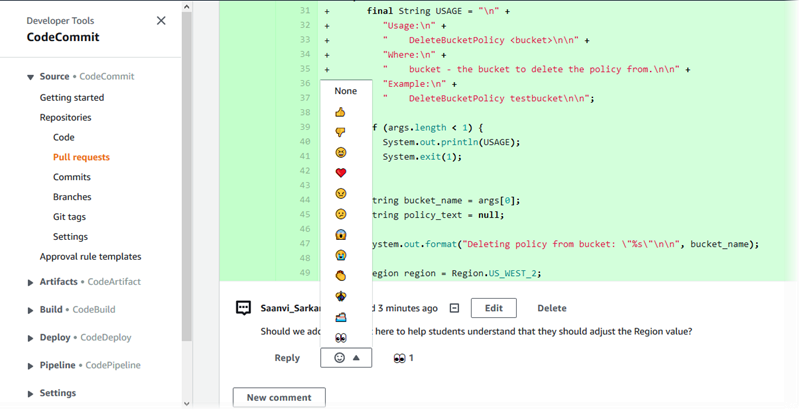
Vous pouvez voir les noms des personnes qui ont répondu par une réaction emoji particulière en la choisissant. Pour afficher toutes les réactions des emojis et savoir qui a répondu par quels émojis, choisissez Afficher toutes les réactions. Si vous avez répondu par un emoji à un commentaire, votre réponse est affichée dans l'icône du bouton de réaction de l'emoji.
Note
Le nombre de réactions affiché dans la console est exact au moment du chargement de la page. Pour obtenir les informations les plus récentes sur le nombre de réactions des emoji, actualisez la page ou choisissez Afficher toutes les réactions.
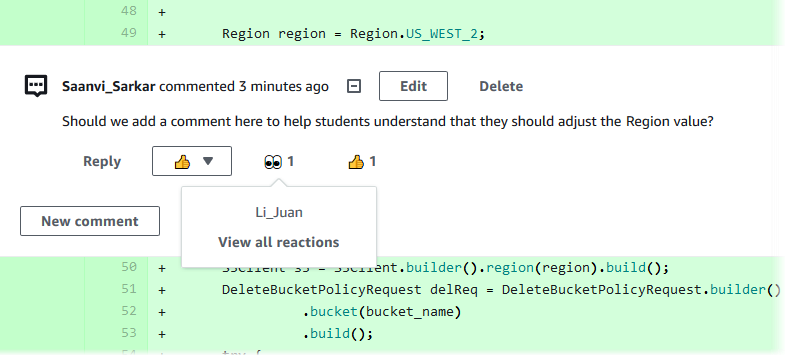
-
(Facultatif) Pour répondre à une recommandation créée par Amazon CodeGuru Reviewer, notamment pour fournir des commentaires sur la qualité de la recommandation, choisissez Reply. Utilisez les boutons de réaction pour fournir des informations générales indiquant si vous approuvez ou désapprouvez la recommandation. Utilisez le champ de commentaire pour fournir des détails supplémentaires sur votre réaction.
Note
Amazon CodeGuru Reviewer est un service de révision de code automatisé qui utilise l'analyse de programmes et l'apprentissage automatique pour détecter les problèmes courants et recommander des correctifs dans votre code Java ou Python.
-
Les commentaires Amazon CodeGuru Reviewer ne s'affichent que si vous avez associé le référentiel à Amazon CodeGuru Reviewer, si l'analyse est terminée et si le code de la pull request est du code Java ou Python. Pour plus d’informations, consultez Associer ou dissocier un AWS CodeCommit référentiel à Amazon CodeGuru Reviewer.
-
Les commentaires d'Amazon CodeGuru Reviewer n'apparaissent dans l'onglet Modifications que s'ils concernent la dernière révision de la pull request. Ils apparaissent toujours dans l'onglet Activité.
-
Bien que vous puissiez répondre par n'importe laquelle des réactions emoji disponibles aux recommandations d'Amazon CodeGuru Reviewer, seules les réactions emoji « pouce levé » et « pouce bas » sont utilisées pour évaluer l'utilité de la recommandation.
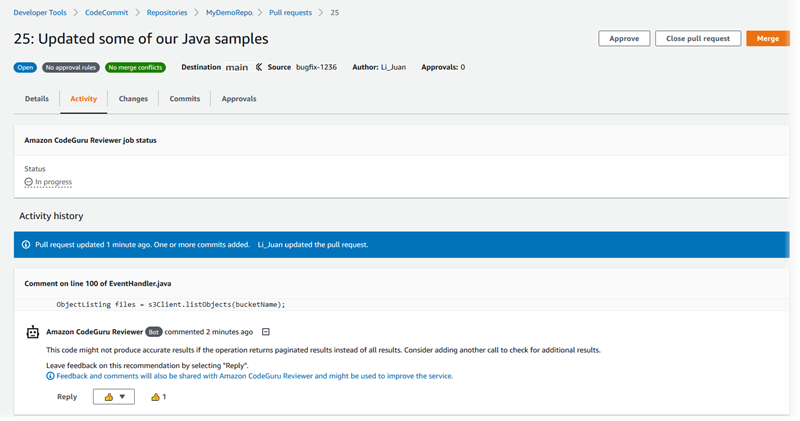
-
-
Pour approuver les modifications apportées dans une demande d'extraction, choisissez Approve (Approuver).
Note
Vous ne pouvez pas approuver une demande d'extraction que vous avez créée.
Vous pouvez afficher les approbations, les règles d'approbation pour une demande d'extraction et les règles d'approbation créées par les modèles de règles d'approbation dans Approvals (Approbations). Si vous décidez finalement de ne pas approuver la demande d'extraction, vous pouvez choisir Revoke approval (Annuler l'approbation).
Note
Vous ne pouvez approuver ou annuler l'approbation que pour une demande d'extraction ouverte. Vous ne pouvez pas approuver ou annuler l'approbation d'une demande d'extraction dont le statut est Merged (Fusionné) ou Closed (Fermé).
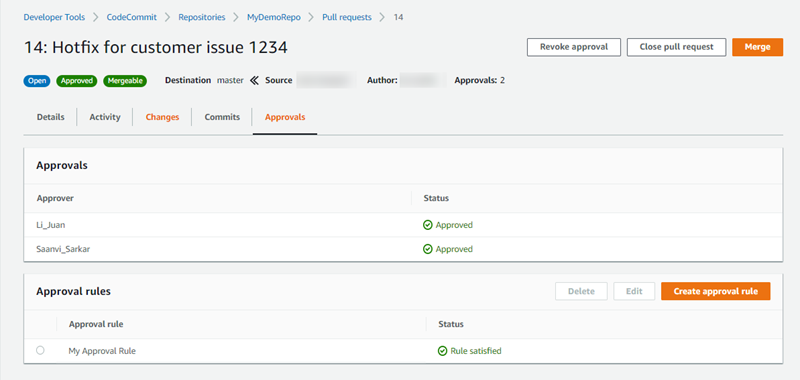
Passez en revue les pull requests (AWS CLI)
Pour utiliser AWS CLI des commandes avec CodeCommit, installez le AWS CLI. Pour plus d’informations, consultez Référence des commandes en ligne.
Vous pouvez consulter les pull requests à l'aide des AWS CLI commandes suivantes :
-
post-comment-for-pull-request, pour ajouter un commentaire à une pull request
-
get-comments-for-pull-request, pour afficher les commentaires laissés sur une pull request
-
update-pull-request-approval-state, pour approuver ou révoquer l'approbation d'une pull request
-
post-comment-reply, pour répondre à un commentaire dans une pull request
Vous pouvez également utiliser des emojis avec des commentaires dans une pull request à l'aide des commandes suivantes :
-
Pour répondre à un commentaire avec un emoji, lancez put-comment-reaction.
-
Pour voir les réactions des emoji à un commentaire, lancez get-comment-reactions.
Pour utiliser le AWS CLI pour examiner les pull requests dans un CodeCommit référentiel
-
Pour ajouter un commentaire à une demande d'extraction dans un référentiel, exécutez la commande post-comment-for-pull-request, en spécifiant :
-
L'ID de la demande d'extraction (avec l'option --pull-request-id).
-
Le nom du référentiel qui contient la demande d'extraction (avec l'option --repository-name).
-
L'ID de validation complet de la validation dans la branche de destination dans laquelle la demande d'extraction est fusionnée (avec l'option --before-commit-id).
-
L'ID de validation complet de la validation dans la branche source qui correspond à la pointe actuelle de la branche associée à la demande d'extraction lorsque vous postez le commentaire (avec l'option --after-commit-id).
-
Un jeton d'idempotence unique généré par le client (avec l'option --client-request-token).
-
Le contenu de votre commentaire (avec l'option --content).
-
Une liste d'informations concernant l'emplacement de ce commentaire, y compris :
-
Le nom du fichier en cours de comparaison, y compris son extension et le sous-répertoire, le cas échéant (avec l'attribut filePath).
-
Le numéro de ligne de la modification dans un fichier de comparaison (avec l'attribut filePosition).
-
Une mention indiquant si le commentaire sur la modification se situe « avant » ou « après » dans la comparaison entre les branches source et de destination (avec l'attribut relativeFileVersion).
-
Par exemple, utilisez cette commande pour ajouter le commentaire
« Ils ne semblent être utilisés nulle part. Pouvons-nous les supprimer ? »sur la modification du fichierahs_count.pydans une pull request portant l'ID47dans un référentiel nomméMyDemoRepo.aws codecommit post-comment-for-pull-request --pull-request-id "47" --repository-nameMyDemoRepo--before-commit-id317f8570EXAMPLE--after-commit-id5d036259EXAMPLE--client-request-token123Example--content "These don't appear to be used anywhere. Can we remove them?" --location filePath=ahs_count.py,filePosition=367,relativeFileVersion=AFTERSi elle aboutit, cette commande produit une sortie similaire à ce qui suit.
{ "afterBlobId": "1f330709EXAMPLE", "afterCommitId": "5d036259EXAMPLE", "beforeBlobId": "80906a4cEXAMPLE", "beforeCommitId": "317f8570EXAMPLE", "comment": { "authorArn": "arn:aws:iam::111111111111:user/Saanvi_Sarkar", "clientRequestToken": "123Example", "commentId": "abcd1234EXAMPLEb5678efgh", "content": "These don't appear to be used anywhere. Can we remove them?", "creationDate": 1508369622.123, "deleted": false, "lastModifiedDate": 1508369622.123, "callerReactions": [], "reactionCounts": [] } "location": { "filePath": "ahs_count.py", "filePosition": 367, "relativeFileVersion": "AFTER" }, "repositoryName": "MyDemoRepo", "pullRequestId": "47" } -
-
Pour afficher les commentaires pour une demande d'extraction, exécutez la commande get-comments-for-pull-request, en spécifiant :
-
Le nom du CodeCommit dépôt (avec l'
--repository-nameoption). -
L'ID généré par le système pour la demande d'extraction (avec l'option
--pull-request-id). -
(Facultatif) Un jeton d'énumération pour renvoyer le prochain lot de résultats (avec l'option
--next-token). -
(Facultatif) Un entier non négatif pour limiter le nombre de résultats renvoyés (avec l'option
--max-results).
Par exemple, utilisez cette commande pour afficher les commentaires concernant une demande d'extraction dont l'ID est 42.
aws codecommit get-comments-for-pull-request --pull-request-id 42Si elle aboutit, cette commande produit une sortie similaire à ce qui suit.
{ "commentsForPullRequestData": [ { "afterBlobId": "1f330709EXAMPLE", "afterCommitId": "5d036259EXAMPLE", "beforeBlobId": "80906a4cEXAMPLE", "beforeCommitId": "317f8570EXAMPLE", "comments": [ { "authorArn": "arn:aws:iam::111111111111:user/Saanvi_Sarkar", "clientRequestToken": "", "commentId": "abcd1234EXAMPLEb5678efgh", "content": "These don't appear to be used anywhere. Can we remove them?", "creationDate": 1508369622.123, "deleted": false, "lastModifiedDate": 1508369622.123, "callerReactions": [], "reactionCounts": { "THUMBSUP" : 6, "CONFUSED" : 1 } }, { "authorArn": "arn:aws:iam::111111111111:user/Li_Juan", "clientRequestToken": "", "commentId": "442b498bEXAMPLE5756813", "content": "Good catch. I'll remove them.", "creationDate": 1508369829.104, "deleted": false, "lastModifiedDate": 150836912.273, "callerReactions": ["THUMBSUP"] "reactionCounts": { "THUMBSUP" : 14 } } ], "location": { "filePath": "ahs_count.py", "filePosition": 367, "relativeFileVersion": "AFTER" }, "repositoryName": "MyDemoRepo", "pullRequestId": "42" } ], "nextToken": "exampleToken" } -
-
Pour approuver ou annuler l'approbation d'une demande d'extraction, exécutez la commande update-pull-request-approval-state en spécifiant :
-
L'ID de la demande d'extraction (avec l'option --pull-request-id).
-
L'ID de révision de la demande d'extraction (avec l'option --revision-id option)). Vous pouvez obtenir l'ID de révision actuel d'une pull request à l'aide de la get-pull-requestcommande.
-
L'état d'approbation que vous souhaitez appliquer (avec l'option --approval-state). Les états d'approbation valides comprennent
APPROVEetREVOKE.
Par exemple, utilisez cette commande pour approuver une demande d'extraction ayant l'ID
27et l'ID de révision9f29d167EXAMPLE.aws codecommit update-pull-request-approval-state --pull-request-id27--revision-id9f29d167EXAMPLE--approval-state "APPROVE"Si elle aboutit, cette commande ne renvoie rien.
-
-
Pour publier une réponse à un commentaire dans une demande d'extraction, exécutez la commande post-comment-reply, en spécifiant :
-
L'ID, généré par le système, du commentaire auquel vous souhaitez répondre (avec l'option --in-reply-to).
-
Un jeton d'idempotence unique généré par le client (avec l'option --client-request-token).
-
Le contenu de votre réponse (avec l'option--content).
Par exemple, utilisez cette commande pour ajouter la réponse
« Good catch. Je vais les supprimer. »au commentaire avec l'ID généré par le système ABCD1234ExampleB5678efgh.aws codecommit post-comment-reply --in-reply-toabcd1234EXAMPLEb5678efgh--content"Good catch. I'll remove them."--client-request-token123ExampleSi elle aboutit, cette commande produit une sortie similaire à ce qui suit.
{ "comment": { "authorArn": "arn:aws:iam::111111111111:user/Li_Juan", "clientRequestToken": "123Example", "commentId": "442b498bEXAMPLE5756813", "content": "Good catch. I'll remove them.", "creationDate": 1508369829.136, "deleted": false, "lastModifiedDate": 150836912.221, "callerReactions": [], "reactionCounts": [] } } -